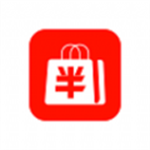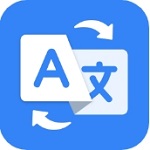苹果手机FaceTime视频通话功能使用教程
- 作者:佚名
- 来源:澳思创软站
- 时间:2025-09-13 11:54:02
作为苹果设备的核心功能之一,FaceTime凭借其便捷的视频通讯体验深受用户喜爱。这项智能服务深度整合于iOS系统之中,通过与通讯录的无缝衔接,用户无需繁琐操作即可快速发起高清视频通话。本文将详细解析FaceTime功能的完整使用流程与操作要点。
FaceTime功能设置全流程
在iOS设备的主界面定位灰色齿轮图标的设置程序,这是系统功能的中枢控制面板。建议初次使用前确保设备已连接稳定Wi-Fi网络,并确认操作系统版本支持最新通讯协议。
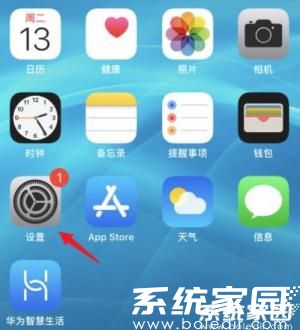
进入设置菜单后,向下滑动查找带有摄像头标识的「FaceTime通话」选项。需注意不同系统版本可能显示为「FaceTime」或「视频通话」等差异化命名。若未立即发现该选项,可使用设置顶部的搜索栏进行精准定位。
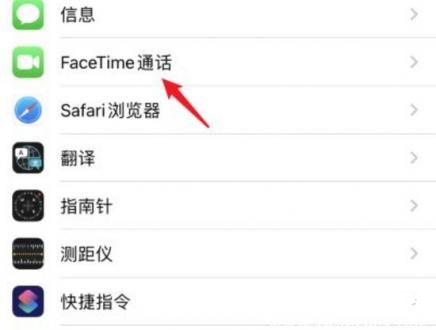
激活功能时需开启顶部的总控开关,此时系统会自动检测Apple ID的登录状态。建议使用与iCloud一致的账号体系,可同步通讯录信息并实现跨设备接听功能。若出现验证提示,请按指引完成双重认证流程。
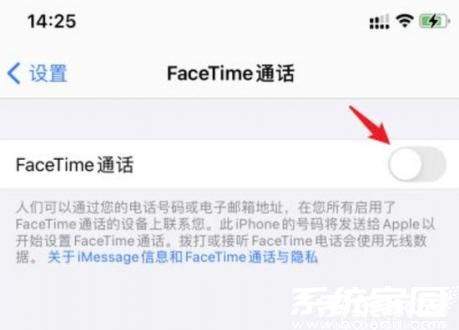
个性化通讯设置详解
在联络方式管理界面,用户可自主勾选用于接听来电的号码或邮箱地址。建议同时绑定手机号与Apple ID邮箱,这样即使更换设备也能保持通讯连续性。主叫号码设置将决定对方设备显示的来电标识信息。
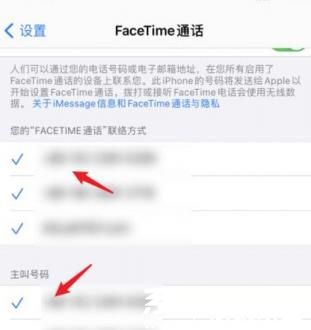
实际通话操作指引
打开通讯录应用选择目标联系人时,建议提前确认对方设备型号与系统版本。当联系人信息页显示蓝色视频图标时,表明对方具备视频通话条件。轻触通话按钮后,系统将优先尝试建立视频连接,若网络环境不佳会自动转为语音通话模式。
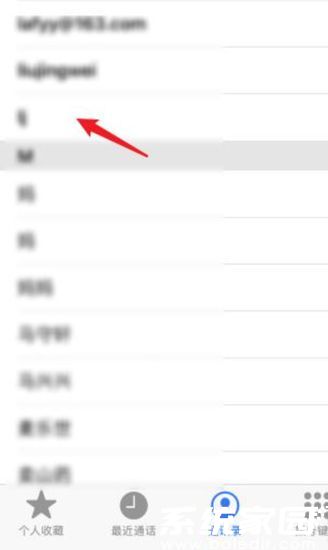
通话过程中可通过手势操作切换前后摄像头,点击屏幕可唤出静音、结束等控制选项。特别提醒在蜂窝网络下使用会产生数据流量,建议预先在设置中配置「使用蜂窝数据」选项。
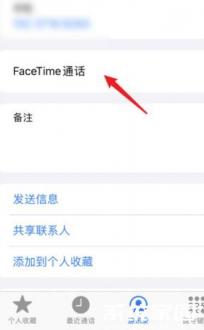
功能使用注意事项
当出现无法连接的情况时,建议依次检查:系统版本是否为iOS 15及以上、Apple ID登录状态是否有效、相机与麦克风权限是否开启。若涉及企业网络环境,可能需要管理员开放特定端口。通过「设置」-「FaceTime通话」-「被叫方式」可随时更新接听渠道,保障通讯可达性。
掌握这些操作技巧后,用户可充分发挥FaceTime在远程会议、亲友联络等场景的应用价值。该功能持续迭代的人像模式、屏幕共享等扩展功能,将进一步丰富用户的视频通讯体验。
上一篇:QQ同步助手新手机短信迁移教程
下一篇:天翼云盘2T空间免费领取操作指南